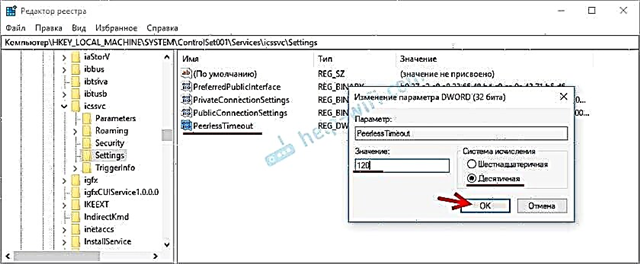مرحبا! لقد لاحظت أن المعلومات بدأت تظهر حول خطأ آخر في Windows 10 ، عندما لا يرى الكمبيوتر المحمول شبكة Wi-Fi. المشكلة شائعة جدا. نريد الاتصال بالإنترنت عبر Wi-Fi ، وتشغيل الشبكة اللاسلكية ، والقيام بكل شيء وفقًا لهذه التعليمات ، لكن هذه الشبكات ليست في قائمة الشبكات المتاحة للاتصال. أي أن Windows 10 لا يرى أي شبكات Wi-Fi يمكنه الاتصال بها. وأيقونة الإنترنت نفسها (الموجودة في لوحة الإشعارات) تشبه الهوائي بصليب أحمر.

هذه في الواقع مشكلة ، كما أفهمها ، يواجهها الكثير من الناس. نعم ، تظهر الأفكار على الفور حول حقيقة عدم وجود شبكات Wi-Fi متاحة في نصف القطر ، وبالتالي لا يراها الكمبيوتر المحمول. ولكن ، كقاعدة عامة ، عند ظهور مثل هذه المشكلة ، توجد شبكة Wi-Fi. الأجهزة الأخرى تراهم. حسنًا ، دعنا نحاول معرفة ذلك. بالمناسبة ، لا تظهر مشكلة عدم رؤية Windows للشبكات اللاسلكية ليس فقط في نظام التشغيل Windows 10 ، ولكن أيضًا في Windows 7 والإصدارات الأخرى.
لا يستطيع الكمبيوتر المحمول الذي يعمل بنظام Windows 10 رؤية شبكة Wi-Fi: عدة حلول
بادئ ذي بدء ، إذا كان لديك رمز على شكل هوائي به صليب أحمر على لوحة الإشعارات ، وعندما تضغط عليه ، يوجد زر تمكين Wi-Fi ، فهذه مشكلة واحدة. سأكتب عن الحل أدناه. ولكن إذا لم يكن هناك زر Wi-Fi ، فهذه مشكلة أخرى. راجع كيفية تشغيل Wi-Fi في نظام التشغيل Windows 10 في حالة عدم وجود زر Wi-Fi. ويمكنك إلقاء نظرة على مقالة عامة أخرى بها مشاكل محتملة (مع Wi-Fi) في Windows 10.
1 أولاً وقبل كل شيء ، تحتاج إلى التأكد من أن شبكة Wi-Fi تلتقط مكانك بالفعل. يمكنك التحقق من هذا على جهاز آخر. على سبيل المثال ، الهاتف. قد يكون السبب ببساطة عدم وجود شبكات Wi-Fi ، لذلك لا يتم عرضها على الكمبيوتر المحمول. إذا كانت لديك شبكة واحدة فقط في منزلك ، هي شبكتك ، فأعد تشغيل جهاز التوجيه. أيضًا ، يمكنك إعادة تشغيل الكمبيوتر الذي ظهرت عليه هذه المشكلة.
2 يمكنك محاولة تشغيل استكشاف الأخطاء وإصلاحها. في بعض الأحيان يساعد. علاوة على ذلك ، ليس من الصعب. انقر على أيقونة الاتصال بالإنترنت في شريط الإشعارات ، واختر استكشاف الأخطاء وإصلاحها.

ستظهر نافذة التشخيص.

سيحاول Windows استكشاف الأسباب المحتملة لعدم تمكن الكمبيوتر المحمول من رؤية شبكة Wi-Fi.
3 تحقق مما إذا كانت "خدمة التكوين التلقائي لشبكة WLAN" قيد التشغيل. إذا تم تعطيل هذه الخدمة على جهاز الكمبيوتر الخاص بك ، فلن يتمكن Windows 10 من رؤية شبكات Wi-Fi. يتم تعطيل هذه الخدمة في بعض الأحيان بواسطة برامج "محسنون" النظام المختلفة.
نذهب إلى الخدمات (انقر بزر الماوس الأيمن على أيقونة "هذا الكمبيوتر" وحدد "الإدارة" ، أو من خلال لوحة التحكم) ، وانتقل إلى "الخدمات" ، وابحث عن "خدمة التكوين التلقائي لشبكة WLAN" ، وانظر إلى حالتها. يجب أن تكون الحالة "قيد التشغيل" ونوع بدء التشغيل "تلقائي". مثله:

إذا تم تعطيل الخدمة ، فانقر بزر الماوس الأيمن عليها ، وحدد "خصائص" ، واضبط نوع بدء التشغيل على "تلقائي" ، وانقر على "موافق" ، وأعد تشغيل الكمبيوتر.

إذا كان Windows 10 لا يرى شبكة Wi-Fi (واحدة) فقط
في التعليقات على المقال حول الاتصال بشبكة لاسلكية ، ترك العشرات التعليق التالي:

توجد شبكة Wi-Fi في المنزل ، تراها جميع الأجهزة وتتصل وتعمل ، لكن الكمبيوتر المحمول الذي يعمل بنظام Windows 10 لا يرى هذه الشبكة. في نفس الوقت يرى شبكات أخرى. لذا نصحتك بتغيير اسم شبكة SSID وتغيير القناة. فعل الإسكندر ذلك ، وساعد. الكمبيوتر المحمول متصل بالشبكة المنزلية.
يمكنك تغيير اسم شبكتك اللاسلكية في إعدادات جهاز التوجيه ، وعادة ما تكون في علامة التبويب مع إعدادات Wi-Fi. يمكن توقيع حقل الاسم بـ "SSID". يمكنك أيضًا تغيير القناة هناك. يوجد مقال منفصل عن تغيير القناة: https://help-wifi.com/sovety-po-nastrojke/kak-najti-svobodnyj-wi-fi-kanal-i-smenit-kanal-na-routere/
لقد وصفت العديد من الحالات والحلول المختلفة في المقالة لا يعمل Wi-Fi على جهاز كمبيوتر محمول. ماذا أفعل؟ المقالة عالمية ومناسبة لنظام التشغيل Windows 10.
تحديث: تغيير المنطقة في خصائص محول Wi-Fi
في التعليقات ، اقترح Timofey حلاً مثيرًا للاهتمام قد يكون مفيدًا. لم يرغب جهاز الكمبيوتر المحمول الخاص به في رؤية شبكة Wi-Fi محددة. كمبيوتر محمول يعمل بنظام Windows 10.
يتمثل جوهر الحل في فتح خصائص محول Wi-Fi في مدير الجهاز ، وفي علامة التبويب "خيارات متقدمة" ، قم بتمييز عنصر "منطقة البلد (2.4 جيجا هرتز)" ، وقم بتغيير القيمة إلى "# 5 (1 - 14)". ربما يساعد تحديد قيمة مختلفة في قضيتك. تحتاج إلى محاولة. مثله:

لم أختبر. ليس لدي خاصية "Country Region (2.4GHz)" على الإطلاق. لكن هذا لا يعني أن الطريقة لا تعمل. جربها. اكتب عن النتائج.
نأمل أن تساعدك هذه الإرشادات البسيطة على الاتصال بشبكتك اللاسلكية. إذا كانت لديك أي مشكلة أخرى ، أو كنت تعرف حلولاً أخرى لهذه المشكلة ، فشاركها في التعليقات. حظا سعيدا!